
หากคุณใช้ Mac โอกาสที่คุณอาจไม่ได้ทำตระหนักว่า OS X มาพร้อมกับไฟร์วอลล์ ไฟร์วอลล์นี้ช่วยให้มั่นใจได้ว่าแอปและบริการที่ไม่ได้รับอนุญาตไม่สามารถติดต่อคอมพิวเตอร์ของคุณและป้องกันผู้บุกรุกจากการดมกลิ่น Mac ของคุณบนเครือข่าย
ที่เกี่ยวข้อง: ไฟร์วอลล์ทำอะไรได้จริง?
ในบทความนี้เราจะแสดงวิธีอนุญาตหรือป้องกันการเข้าถึงแอพและบริการผ่านไฟร์วอลล์ OS X ของคุณ หากคุณไม่ทราบว่าไฟร์วอลล์ทำอะไรให้ตรวจสอบข้อมูลเบื้องต้นของเราก่อนจากนั้นกลับมาที่นี่
โดยค่าเริ่มต้นไฟร์วอลล์ของ Mac ของคุณปิดอยู่ หากคุณเชื่อมต่ออินเทอร์เน็ตผ่านเราเตอร์ (คนส่วนใหญ่) คุณอาจไม่จำเป็นต้องใช้ - แต่ก็ยังดีอยู่ ยิ่งกว่านั้นไฟร์วอลล์ของ OS X จะไม่ป้องกันแอปและบริการจากการเชื่อมต่อกับอินเทอร์เน็ต มันบล็อกเฉพาะการเชื่อมต่อที่เข้ามา ไฟร์วอลล์นั้นมีความสำคัญมากกว่าหากคุณกำลังทดสอบเว็บเซิร์ฟเวอร์และคุณไม่ต้องการให้บุคคลอื่นสามารถเข้าถึงได้
หากคุณสงสัยว่าจะหาไฟร์วอลล์ได้จากที่ไหนให้เปิดการตั้งค่าระบบจากนั้นคลิก "ความปลอดภัยและความเป็นส่วนตัว" เมื่อคุณอยู่ในการตั้งค่าความปลอดภัยและความเป็นส่วนตัวให้คลิกแท็บ "ไฟร์วอลล์"

ก่อนที่คุณจะทำการเปลี่ยนแปลงใด ๆ คุณจะต้องคลิกไอคอนล็อคที่มุมซ้ายล่างจากนั้นป้อนรหัสผ่านผู้ดูแลระบบของคุณ

สิ่งแรกที่คุณต้องทำคือเปิดไฟร์วอลล์ (หากยังไม่ได้เปิด)
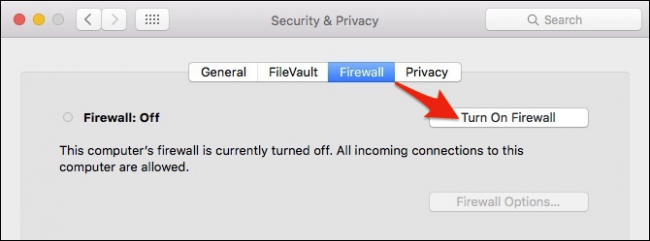
ที่เกี่ยวข้อง: ไฟร์วอลล์ของ Mac ของคุณปิดอยู่ตามค่าเริ่มต้นคุณต้องการเปิดใช้งานหรือไม่
เมื่อไฟร์วอลล์เปิดอยู่คุณสามารถเข้าถึง "ตัวเลือกไฟร์วอลล์" เรามาพูดถึงสิ่งที่ตัวเลือกเหล่านี้เกี่ยวข้องกัน
การบล็อกการเชื่อมต่อที่เข้ามาทั้งหมด จะ“ ป้องกันการเชื่อมต่อขาเข้าขาเข้าสู่บริการและแอพที่ไม่จำเป็น” ซึ่งหมายความว่าไฟร์วอลล์อนุญาตให้ Mac ของคุณค้นหาบริการที่ได้รับอนุญาตจากคอมพิวเตอร์เครื่องอื่นบนเครือข่ายของคุณ แต่ป้องกันการเชื่อมต่อไปยังบริการแบ่งปันอื่น ๆ ทั้งหมด
นี่หมายถึงสิ่งต่าง ๆ เช่นการแบ่งปันหน้าจอและไฟล์การแชร์จะไม่สามารถใช้ได้บนคอมพิวเตอร์ของคุณ การปิดกั้นการเชื่อมต่อที่เข้ามาทั้งหมดนั้นค่อนข้างเข้มงวดและจะปิดการใช้งานบริการเครือข่ายที่ถูกต้องตามกฎหมายจำนวนมากดังนั้นหากคุณไม่แน่ใจว่าคุณต้องการสิ่งนี้จริงๆ
คน เพิ่มและลบปุ่ม (+/-) ให้คุณเพิ่มแอพและบริการรวมถึงลบออก
มีตัวเลือกคือ อนุญาตให้ซอฟต์แวร์ที่เซ็นชื่อรับการเชื่อมต่อขาเข้าโดยอัตโนมัติ. ซึ่งหมายความว่าแอพและบริการที่ลงชื่อโดยผู้ออกใบรับรองที่ถูกต้องจะถูกเพิ่มลงในรายการนี้โดยอัตโนมัติ ตัวอย่างเช่นแอปใด ๆ ที่สร้างโดย Apple ที่ต้องได้รับการเชื่อมต่อเข้ามาจะถูกเพิ่มลงในรายการโดยอัตโนมัติ
โหมดซ่อนตัว เพียงหมายความว่าคอมพิวเตอร์ของคุณจะมองไม่เห็นอย่างมีประสิทธิภาพต่อการตรวจสอบคำขอเพื่อเปิดเผยการมีอยู่ของคุณในเครือข่าย Mac ของคุณจะยังคงตอบคำขอจากแอพที่ได้รับอนุญาต

หากคุณต้องการเพิ่มแอพหรือบริการคลิกปุ่ม“ +” และโฟลเดอร์ Applications จะเปิดขึ้น เลือกแอพหรือบริการที่คุณต้องการจากนั้นคลิกปุ่ม "เพิ่ม" หากคุณต้องการบล็อกแอพหรือบริการนั้นโดยเฉพาะจากการเชื่อมต่อขาเข้าให้คลิกที่ขอบด้านขวาตามที่แสดงในภาพหน้าจอด้านล่างแล้วเลือก "บล็อกการเชื่อมต่อขาเข้า"

คุณสามารถผ่านรายการไฟร์วอลล์เพิ่มและบล็อกสิ่งที่คุณต้องการล็อคและลบสิ่งที่คุณไม่ต้องการในรายการ เช่นเดียวกับที่เรากล่าวถึงสิ่งนี้จะไม่ป้องกันแอปจากการสร้างการเชื่อมต่อขาออกหมายความว่าไม่มีสิ่งใดที่จะสามารถติดต่อพวกเขาจากภายนอกไฟร์วอลล์ของ Mac หากคุณบล็อกมันโดยเฉพาะ
ไฟร์วอลล์ของ OS X เป็นสิ่งจำเป็นสำหรับใช้งานและโดยทั่วไปต้องการการกำหนดค่าเพียงเล็กน้อยหรือไม่ต้องใช้เลย เพียงเปิดใช้งานและลืมมันไป คุณไม่จำเป็นต้องมีโอกาสเจาะลึกฟังก์ชั่นขั้นสูงใด ๆ ที่เราอธิบายไว้ในบทความนี้
ถึงกระนั้นก็ตามหากคุณมีข้อกังวลด้านความปลอดภัยเกี่ยวกับแอปพลิเคชั่นบางตัวในคอมพิวเตอร์ของคุณไฟร์วอลล์บนเราเตอร์ของคุณนั้นเพียงพอที่จะป้องกันผู้บุกรุกจากการค้นหาคุณ







